WinDataReflector是一款简单小巧的文件备份同步软件,软件界面非常的简单直观,使用可帮助大家快速的进行文件比较,并将传输算法集中在一起,让大家在同步和备份之前能够进行可视化的文件或者文件夹比较,并根据需要自定义双向同步规则,可同时运行多个任务,比如同时执行备份和同步任务,节省时间,与其它备份同步类软件有所区别的是,软件主要为用户提供定时备份与定时同步两种功能,并且我们可创建多同步备份任务,它也将按照用户创建的任务分别对其执行相应的任务,当然该软件不仅支持本地数据通过,我们还可以将数据同步备份到多服务器中,它将快速文件比较和传输算法包装成一个简单明了的界面,在同步和备份之前为您提供文件和文件夹的可视比较,并支持使用完全可自定义的规则进行双向同步,本次小编为大家带来的是WinDataReflector中文破解版,不仅破解了软件所有专业功能,还顺带将软件便携制作,无需安装,双击即可使用软件,需要的朋友可以下载体验一下。
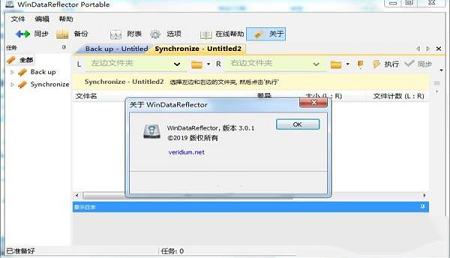
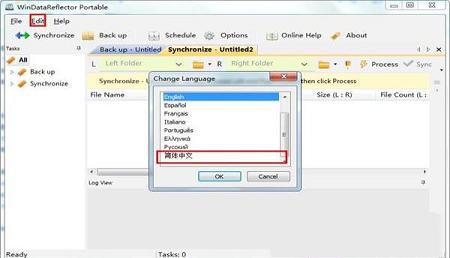
软件支持将文件和数据同步到 Google Drive,DropBox,OneDrive,FTP 和 SFTP。 它可以在本地文件夹或网络共享与云文件夹或两个云文件夹之间同步文件。
2、具有完全可自定义规则的双向同步
对左侧或右侧文件夹所做的更改将镜像到另一个文件夹,使它们相同,您还可以将程序配置为仅传播某些更改。
3、内置调度程序的自动同步和备份
安排任何任务在一天中的特定时间或一周中的几天以特定间隔自动运行。
4、USB闪存驱动器和外部硬盘的自动同步
无论驱动器号如何,都可以按卷标识别外部硬盘和闪存驱动器,并可选择在闪存驱动器或外部磁盘连接到计算机时自动启动备份和同步任务。
5、实时同步和备份
始终使用实时同步更新文件。软件可以实时复制同步文件夹中的任何更改。
6、在选项卡中同时运行多个任务
在单独的选项卡中同时查看和运行多个任务。
7、使用正则表达式或常规搜索进行文件和文件夹过滤
排除任何目录,文件名,文件扩展名或排除与排除列表中的正则表达式匹配的文件。
8、支持NTFS文件权限(ACL / DACL)
可以将 NTFS 文件安全信息和访问权限复制到目标文件和文件夹。
9、删除选项:永不删除,将文件移动到回收站或永久删除文件
为避免意外删除文件,软件的默认配置设置为永不删除文件,但是,您可以将其更改为将已删除的文件移动到回收站或永久删除文件。
10、在替换之前保留旧文件的副本
为了防止数据丢失,这款软件可以在用更新的文件替换它们之前创建文件的副本。
11、CRC比较和验证
除了时间戳和大小比较之外,软件还支持使用 CRC(循环冗余校验)校验和来比较文件并在复制后验证其完整性。
12、在任务之前和之后运行命令
添加要在应用备份和同步任务之前和之后执行的命令。 命令可以包括使用特定命令行参数或可执行批处理文件启动的某些程序。
13、压缩支持
支持以两种模式将文件备份到 ZIP 存档:覆盖现有文件或为每个备份创建新的带时间戳的存档。
1、添加和保存任务
要添加新的同步或备份任务,请单击“同步”或“备份”工具栏按钮,如下所示。
添加新的同步或备份任务
任务会自动保存到设置文件中,每次启动WinDataReflector时都会打开任务选项卡。要保存对任务左侧或右侧文件夹所做的任何更新,请确保在进行更新后单击该任务工具栏中的“处理”
2、删除任务
要删除任务,请单击选项卡区域右侧的“x”按钮,如下所示。这将关闭此任务的选项卡,并将其从设置文件中删除
二、如何更改同步和备份设置
要更改单个任务设置,请单击流程图标左侧的铅笔图标
三、如何同步两个文件夹
1、选择左右文件夹
您可以浏览新文件夹,也可以从历史记录下拉列表中选择一个文件夹。
2、单击进程
分析这两个文件夹并在树视图中显示其内容(带统计信息)
3、单击“同步”
对左右文件夹应用更改
四、如何在启动时自动启动
单击主(最顶部)工具栏中的“选项”按钮,然后选中“以Windows启动”
五、如何添加排除
打开任务设置并转到“例外”选项卡,您可以添加完整路径,文件名,文件名的一部分,扩展名或正则表达式
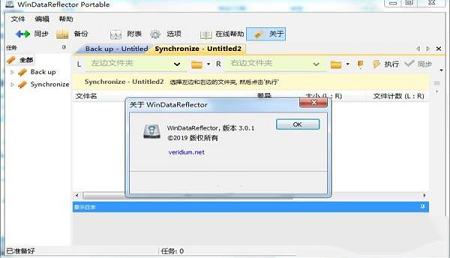
中文设置
打开软件点击“Edit”选择“change Language”选择语言为“简体中文”,重启软件即可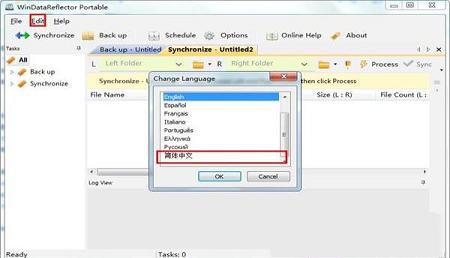
功能特点
1、支持与主要云服务,SFTP 和 FTP 同步软件支持将文件和数据同步到 Google Drive,DropBox,OneDrive,FTP 和 SFTP。 它可以在本地文件夹或网络共享与云文件夹或两个云文件夹之间同步文件。
2、具有完全可自定义规则的双向同步
对左侧或右侧文件夹所做的更改将镜像到另一个文件夹,使它们相同,您还可以将程序配置为仅传播某些更改。
3、内置调度程序的自动同步和备份
安排任何任务在一天中的特定时间或一周中的几天以特定间隔自动运行。
4、USB闪存驱动器和外部硬盘的自动同步
无论驱动器号如何,都可以按卷标识别外部硬盘和闪存驱动器,并可选择在闪存驱动器或外部磁盘连接到计算机时自动启动备份和同步任务。
5、实时同步和备份
始终使用实时同步更新文件。软件可以实时复制同步文件夹中的任何更改。
6、在选项卡中同时运行多个任务
在单独的选项卡中同时查看和运行多个任务。
7、使用正则表达式或常规搜索进行文件和文件夹过滤
排除任何目录,文件名,文件扩展名或排除与排除列表中的正则表达式匹配的文件。
8、支持NTFS文件权限(ACL / DACL)
可以将 NTFS 文件安全信息和访问权限复制到目标文件和文件夹。
9、删除选项:永不删除,将文件移动到回收站或永久删除文件
为避免意外删除文件,软件的默认配置设置为永不删除文件,但是,您可以将其更改为将已删除的文件移动到回收站或永久删除文件。
10、在替换之前保留旧文件的副本
为了防止数据丢失,这款软件可以在用更新的文件替换它们之前创建文件的副本。
11、CRC比较和验证
除了时间戳和大小比较之外,软件还支持使用 CRC(循环冗余校验)校验和来比较文件并在复制后验证其完整性。
12、在任务之前和之后运行命令
添加要在应用备份和同步任务之前和之后执行的命令。 命令可以包括使用特定命令行参数或可执行批处理文件启动的某些程序。
13、压缩支持
支持以两种模式将文件备份到 ZIP 存档:覆盖现有文件或为每个备份创建新的带时间戳的存档。
使用教程
一、如何添加和删除任务1、添加和保存任务
要添加新的同步或备份任务,请单击“同步”或“备份”工具栏按钮,如下所示。
添加新的同步或备份任务
任务会自动保存到设置文件中,每次启动WinDataReflector时都会打开任务选项卡。要保存对任务左侧或右侧文件夹所做的任何更新,请确保在进行更新后单击该任务工具栏中的“处理”
2、删除任务
要删除任务,请单击选项卡区域右侧的“x”按钮,如下所示。这将关闭此任务的选项卡,并将其从设置文件中删除
二、如何更改同步和备份设置
要更改单个任务设置,请单击流程图标左侧的铅笔图标
三、如何同步两个文件夹
1、选择左右文件夹
您可以浏览新文件夹,也可以从历史记录下拉列表中选择一个文件夹。
2、单击进程
分析这两个文件夹并在树视图中显示其内容(带统计信息)
3、单击“同步”
对左右文件夹应用更改
四、如何在启动时自动启动
单击主(最顶部)工具栏中的“选项”按钮,然后选中“以Windows启动”
五、如何添加排除
打开任务设置并转到“例外”选项卡,您可以添加完整路径,文件名,文件名的一部分,扩展名或正则表达式
∨ 展开




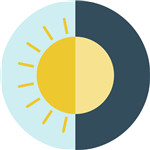




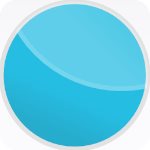 ClipGrab(视频下载工具)v3.9.5中文最新便携版
ClipGrab(视频下载工具)v3.9.5中文最新便携版
 E8进销存财务软件标准版 V10.8 官方最新版
E8进销存财务软件标准版 V10.8 官方最新版
 瓯南工具箱 V1.8.6.33 最新免费版
瓯南工具箱 V1.8.6.33 最新免费版
 Disk Drill Prov2.0.0.339 免激活绿色破解版
Disk Drill Prov2.0.0.339 免激活绿色破解版
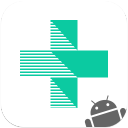 Apeaksoft Android Toolkit(安卓数据恢复软件) V2.0.76 官方版
Apeaksoft Android Toolkit(安卓数据恢复软件) V2.0.76 官方版
 Total PDF Printerv4.1.0.47中文破解版
Total PDF Printerv4.1.0.47中文破解版
 托尔图加海盗传说修改器 V1.0 MrAntiFun版
托尔图加海盗传说修改器 V1.0 MrAntiFun版
 Autodesk 3DS MAX 2022序列号
Autodesk 3DS MAX 2022序列号
 中国移动云盘电脑版 V7.2.0 官方最新版
中国移动云盘电脑版 V7.2.0 官方最新版
 OneKey Ghost(一键GHOST)v13.9 最新版
OneKey Ghost(一键GHOST)v13.9 最新版
 冰点还原精灵免费版 v8.63 附安装教程
冰点还原精灵免费版 v8.63 附安装教程
 Acronis True Imagev24.6.1中文破解版
Acronis True Imagev24.6.1中文破解版
 Acronis True Image 2020v24.6.1绿色便携版
Acronis True Image 2020v24.6.1绿色便携版
 TeraByte Drive Image Backup and Restore Suitev3.35破解版
TeraByte Drive Image Backup and Restore Suitev3.35破解版
 Acronis True Image 2021 For PE绿色破解版(32/64位)
Acronis True Image 2021 For PE绿色破解版(32/64位)
 AOMEI Backupper(傲梅轻松备份)v5.2.0专业破解版
AOMEI Backupper(傲梅轻松备份)v5.2.0专业破解版